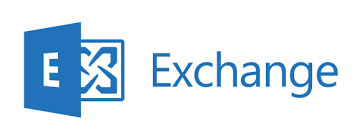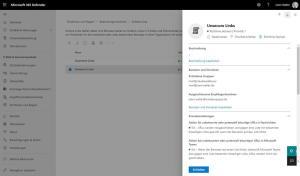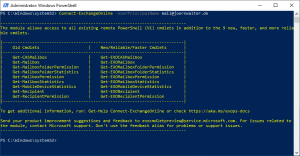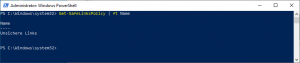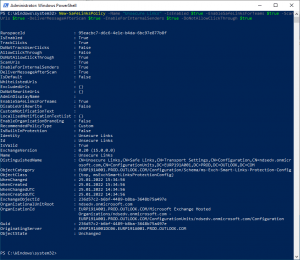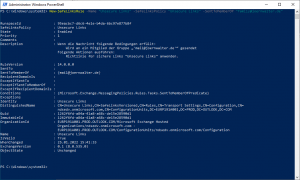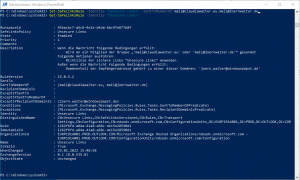ATP Sichere Links in Office 365
Mithilfe der Powershell lassen sich Richtlinien für Safe Links recht einfach erstellen. ATP steht für Advanced Threat Protection und soll vor Bedrohungen schützen. Sobald in einer E-Mail Verlinkungen enthalten sind, werden diese je nach Einstellung, auch vor der Zustellung untersucht.
In der GUI finden wir die Einstellungen an dieser Stelle.
O365 Safe Links Safe Links Rule
Folgende Aktionen können konfiguriert werden.
Aktion für unbekannte oder potenziell bösartige URLs in Nachrichten
- URLs werden neugeschrieben und gegen eine Liste mit bekannten bösartigen Links geprüft, wenn der Benutzer auf den Link klickt.
Aktion bei unbekannten oder potenziell bösartigen URLs in Microsoft Teams
- Wenn der Benutzer auf einen Link klickt, überprüft Microsoft Teams dies gegen eine Liste bekannter bösartiger Links. URLs werden nicht neu geschrieben.
- Echtzeit-URL-Prüfung für verdächtige Links und Links, die auf Dateien verweisen, anwenden.
- Vor dem Zustellen der Nachricht auf den Abschluss der URL-Prüfung warten.
- Wenden Sie “Sichere Links” auf E-Mail-Nachrichten an, die innerhalb der Organisation gesendet werden
- Benutzerklicks nicht verfolgen
- Nicht zulassen, dass sich Benutzer zur ursprünglichen URL durchklicken
- Das Branding der Organisation auf Benachrichtigungs- und Warnseiten anzeigen
- Ausgeschlossene URLs
- URLs nicht umschreiben, nur über Safe Links API überprüfen.
Create new SafeLinks Policy
Zuerst verbinden wir uns mit Exchange Online.
Connect-ExchangeOnline -UserPrincipalName mail@joernwalter.de
Danach prüfen wir, ob es bereits eine Richtlinie gibt. Diese würde sich natürlich auch anpassen lassen, sofern notwendig.
Get-SafeLinksPolicy | ft Name
Als nächstes erstellen wir eine neue Safe Links Richtlinie. Alle oben genannten Aktionen lassen sich in der neuen Richtlinie direkt konfigurieren. Hier ein kleines Beispiel:
New-SafeLinksPolicy -Name “Unsecure Links” -IsEnabled $true -EnableSafeLinksForTeams $true -ScanUrls $true -DeliverMessageAfterScan $true -EnableForInternalSenders $true -DoNotAllowClickThrough $true
Create new SafeLinks Rule
Nachdem die neue SafeLinks Policy erstellt wurde, erstellen wir noch eine SafeLinks Rule.
New-SafeLinksRule -Name “Unsecure Links” -SafeLinksPolicy “Unsecure Links” -SentToMemberOf “family@joernwalter.de”
Die erstellten Regeln oder auch erstellen Richtlinien lassen sich im Nachgang natürlich auch bearbeiten, aktivieren oder deaktivieren.
Set-SafeLinksRule -Identity “Unsecure Links” -SentToMemberOf mail@claudiawalter.eu,mail@joernwalter.de
Die neu geschriebenen SafeLinks lassen sich über dieses Tool dekodieren.